戴尔笔记本第一启动项怎么设置 戴尔笔记本第一启动设置方法
更新时间:2023-12-09 11:35:11作者:yang
在现代社会中电脑已经成为了我们生活中不可或缺的一部分,而在选择一款优质的电脑时,戴尔笔记本无疑是许多人的首选。当我们第一次启动戴尔笔记本时,如何进行设置却是一个令人困惑的问题。今天我们就来详细了解一下戴尔笔记本的第一启动项设置方法,希望能为大家提供一些帮助。
操作方法:
1.如果你想用U盘启动盘安装系统?那么可以先插上U盘,启动电脑快速按下F2。如图

2.进入BOIS界面——进入SYSTEM——BOOT项。
BOOT子项:
1.Internal HDD—硬盘启动
2.USB~~~ —U盘启动
3.Diskette Drive —软盘启动
4.CD/DVD/CD-RW Drive —光盘(光驱)启动
如果想要设置不同的启动项,就可以把想要的启动项调到排列为第一的。
参以面的步骤。如图
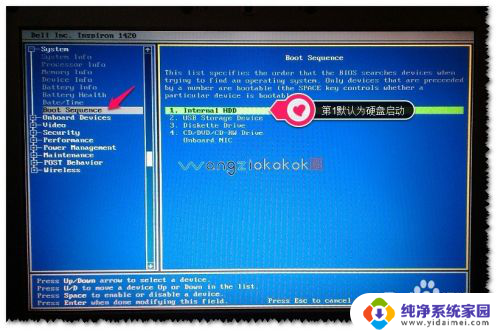
3.选中BOOT项按回车键进入BOOT子项,按下方向键选中2.USB~~~(如果是要设置为U盘为第一启动)然后按住SHIFT+上键,让USB项排列在第一的位……这样就设置USB为第一启动了。如图
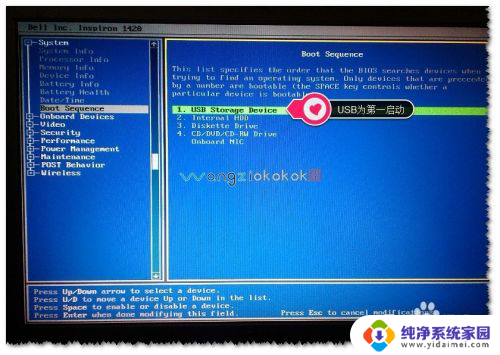
4.回车确认按ESC键弹出对话框,选中SAVE——最后保存修改设置退出。如图
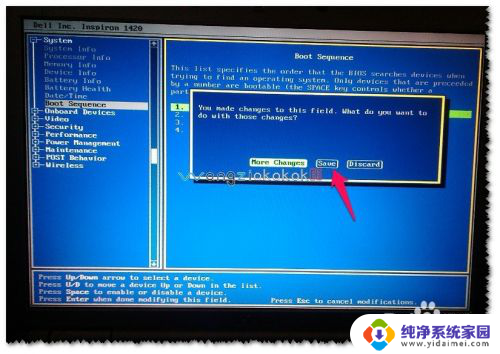

5.回车确认按ESC键弹出对话框,选中SAVE/EXIT——最后保存修改设置退出。OK完成。如图
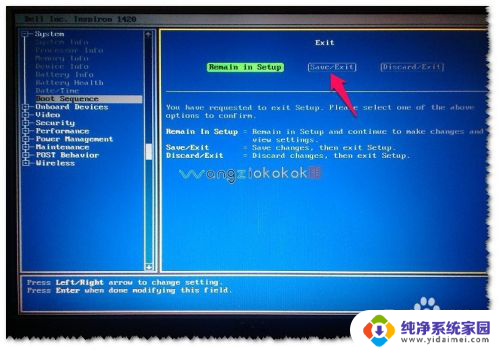
6.保存启动项就会重新启动电脑,进入了启动界面了说明设置OK。如图
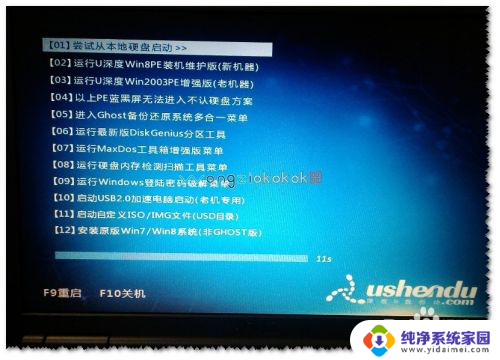
以上就是设置戴尔笔记本第一启动项的全部内容,如果您需要的话,可以按照以上步骤进行操作,希望对大家有所帮助。
戴尔笔记本第一启动项怎么设置 戴尔笔记本第一启动设置方法相关教程
- 戴尔biossetup怎么设置才能开机 新版dell bios第一启动项设置方法
- 戴尔进bios把硬盘设为第一启动项 如何在新版Dell BIOS中设置第一启动项
- 戴尔电脑设置固态为第一启动,提升系统性能与启动速度
- 戴尔笔记本带蓝牙功能吗 戴尔笔记本电脑蓝牙启用方法
- 戴尔台式机bios启动项设置 戴尔台式机BIOS怎么设置U盘启动
- dell笔记本u盘启动快捷键 戴尔笔记本u盘启动快捷键
- 戴尔从u盘启动 戴尔Dell笔记本电脑如何设置BIOS从U盘启动
- 戴尔bios设置启动项的方法 如何在Dell电脑Bios中设置启动项
- dell笔记本电脑u盘启动bios设置方法 DELL戴尔新版BIOS如何设置U盘启动
- 戴尔主板设置 戴尔笔记本电脑BIOS设置图解
- 笔记本开机按f1才能开机 电脑每次启动都要按F1怎么解决
- 电脑打印机怎么设置默认打印机 怎么在电脑上设置默认打印机
- windows取消pin登录 如何关闭Windows 10开机PIN码
- 刚刚删除的应用怎么恢复 安卓手机卸载应用后怎么恢复
- word用户名怎么改 Word用户名怎么改
- 电脑宽带错误651是怎么回事 宽带连接出现651错误怎么办